苹果手机打电话总在通话中 苹果手机通话中无法听到声音怎么解决
日期: 来源:泰尔达游戏网
苹果手机是许多人喜爱的智能手机品牌之一,但有时候也会遇到一些问题,比如在接打电话时总是出现通话中无法听到声音的情况,这种问题可能会让用户感到困扰和不便,影响正常通话和沟通。苹果手机通话中无法听到声音的问题该如何解决呢?接下来我们将探讨一下可能的解决方法。
苹果手机通话中无法听到声音怎么解决
具体方法:
1.首先确定原因,是你的手机设置了呼叫转移。那么首先进入主页点击设置,如下图所示
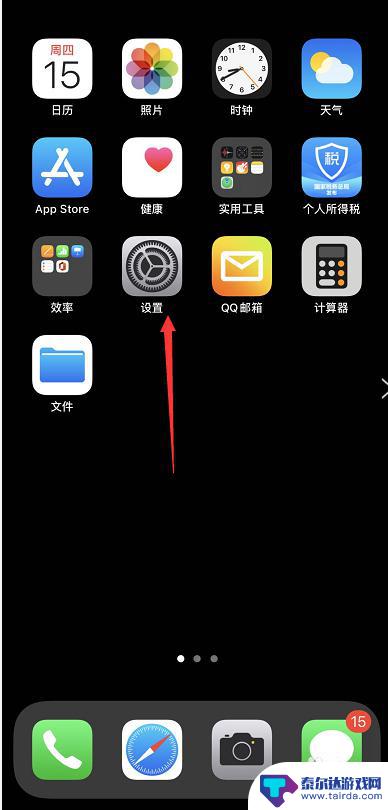
2.设置界面向下滑动屏幕找电话选项卡,如下图所示
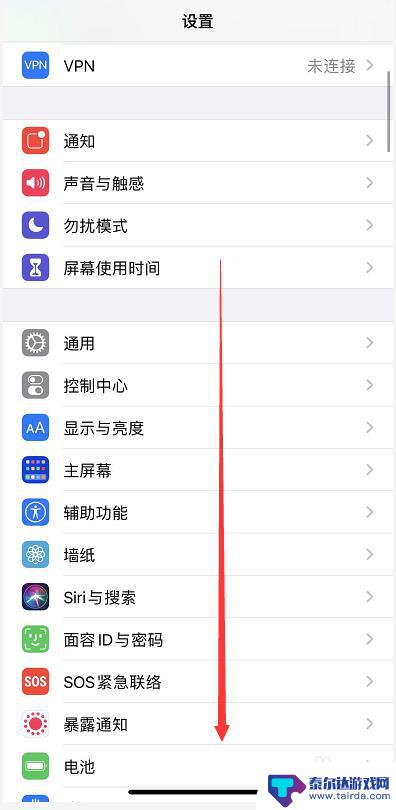
3.点击设置界面的电话,如下图所示
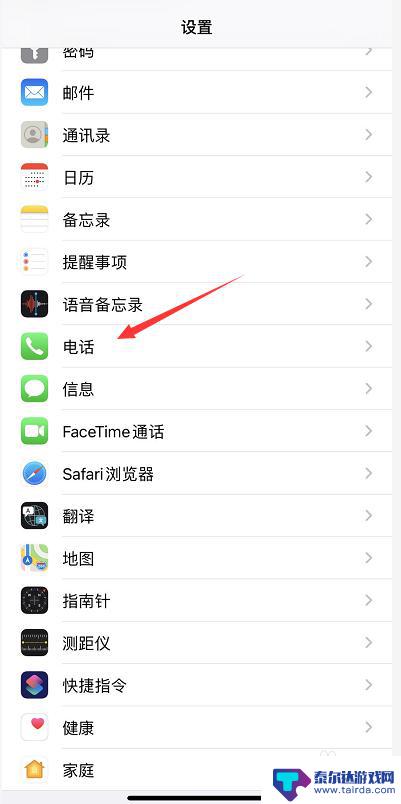
4.电话界面点击呼叫转移,如下图所示
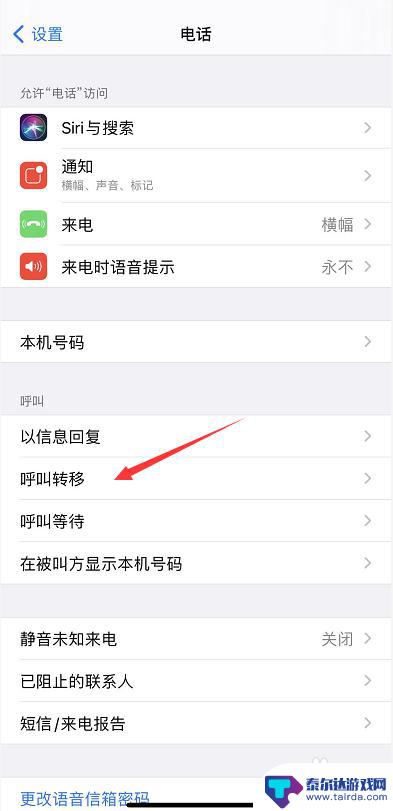
5.选择你无法打电话的卡,如下图所示
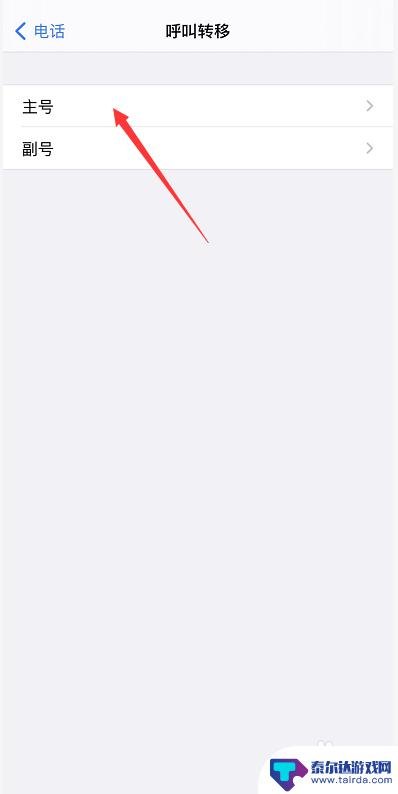
6.点击呼叫转移选项卡,如下图所示
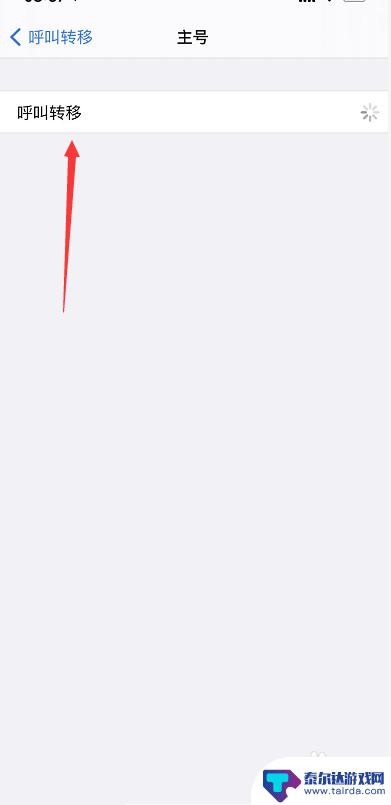
7.找到呼叫转移的设置开关,如下图所示
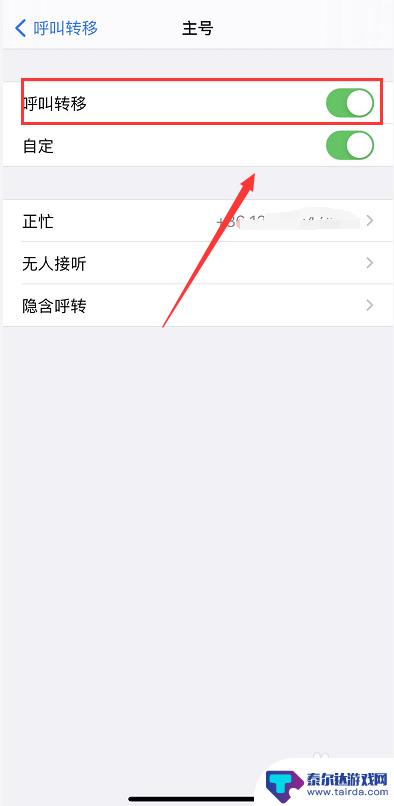
8.将呼叫转移开关关闭,注意如果无法关闭可以还原网络设置,如下图所示
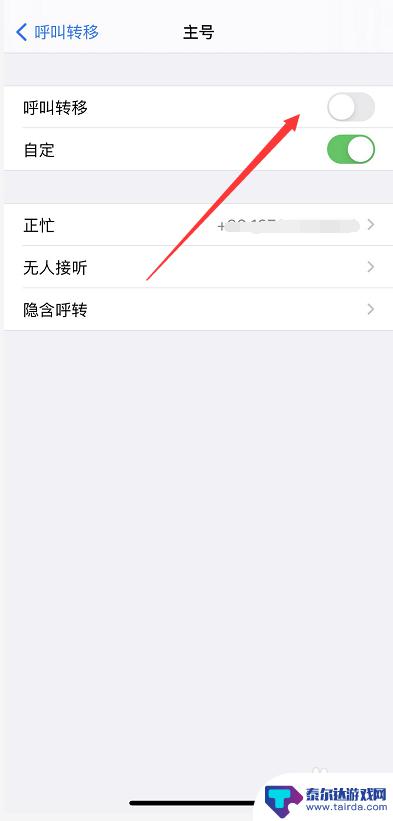
以上是关于苹果手机在通话中一直打电话的全部内容,如果有遇到相同问题的用户,可以参考本文中介绍的步骤来进行修复,希望能对大家有所帮助。















